Arbeide Med Filer og Kataloger
Oversikt
Undervisning: 30 Min
Øvelser: 20 minSpørsmål
hvordan kan jeg opprette, kopiere og slette filer og kataloger?
hvordan kan jeg redigere filer?
Mål
Opprett et kataloghierarki som samsvarer med et gitt diagram.
Opprett filer i det hierarkiet ved hjelp av et redigeringsprogram eller ved å kopiere og gi nytt navn til eksisterende filer.
Slett, kopier og flytt spesifiserte filer og / eller kataloger.
Opprette kataloger
vi vet nå hvordan vi skal utforske filer og kataloger,men hvordan lager vi dem i utgangspunktet?
Trinn ett: se hvor vi er og hva vi allerede har
La oss gå tilbake til vår
data-shellkatalog På Skrivebordetog brukls -Ffor å se hva den inneholder:$ pwd$ ls -Fcreatures/ data/ molecules/ north-pacific-gyre/ notes.txt pizza.cfg solar.pdf writing/opprett en katalog
la oss opprette en ny katalog kalt
thesisved hjelp av kommandoenmkdir thesis(som ikke har noen utgang):$ mkdir thesissom du kanskje gjetter fra navnet,
mkdirbetyr»merk katalog».Sidenthesiser den relative banen (dvs., har ikke en ledende skråstrek, som/what/ever/thesis),den nye katalogen er opprettet i gjeldende arbeidskatalog:$ ls -Fcreatures/ data/ molecules/ north-pacific-gyre/ notes.txt pizza.cfg solar.pdf thesis/ writing/siden vi nettopp har opprettet
thesiskatalogen, er det ingenting i det ennå:$ ls -F thesismerk at
mkdirer ikke begrenset til å lage enkeltkataloger en om gangen.-palternativet tillatermkdirfor å opprette en katalog med et hvilket som helst antall nestede underkataloger i en enkelt operasjon:$ mkdir -p thesis/chapter_1/section_1/subsection_1
-Ralternativet tillskommandoen vil vise alle nestede underkataloger i en katalog. La oss brukels -FRfor å rekursivt liste det nye kataloghierarkiet vi nettopp opprettet underthesiskatalog:$ ls -FR thesischapter_1/thesis/chapter_1:section_1/thesis/chapter_1/section_1:subsection_1/thesis/chapter_1/section_1/subsection_1:To måter å gjøre det samme
Å bruke skallet til å lage en katalog er ikke annerledes enn å bruke en filutforsker.Hvis du åpner gjeldende katalog ved hjelp av operativsystemets grafiske filutforsker, vil
thesiskatalogen vises der også.Mens skallet og filutforskeren er to forskjellige måter å samhandle med filene, er filene og katalogene selv de samme.Gode navn på filer og kataloger
Kompliserte navn på filer og kataloger kan gjøre livet ditt smertefulltnår du arbeider på kommandolinjen. Her gir vi noen nyttigetips for navnene på filene dine.
ikke bruk mellomrom.
Mellomrom kan gjøre et navn mer meningsfylt,men siden mellomrom brukes til å skille argumenter på kommandolinjendet er bedre å unngå dem i navn på filer og kataloger.Du kan bruke
-eller_i stedet (f. eks.north-pacific-gyre/i stedet fornorth pacific gyre/).ikke begynn navnet med
-(dash).Kommandoer behandler navn som starter med
-som alternativer.stokk med bokstaver, tall,
.(punktum eller ‘full stopp’),-(dash) og_(understrek).Mange andre tegn har spesielle betydninger på kommandolinjen.Vi vil lære om noen av disse i løpet av denne leksjonen.Det er spesialtegn som kan føre til at kommandoen din ikke fungerer somforventet og kan til og med føre til tap av data.
hvis du trenger å referere til navn på filer eller kataloger som har mellomrom eller andre spesialtegn, bør du omgir navnet i anførselstegn (
"").Lag en tekstfil
la oss endre vår arbeidskatalog til
thesisved hjelp avcd,kjør deretter en tekstredigerer kalt Nano for å lage en fil kaltdraft.txt:$ cd thesis$ nano draft.txtHvilken Redaktør?
Når vi sier, ‘
nanoer en tekstredigerer’ vi mener virkelig ‘tekst’: det kan bare fungere med enkle tegndata, ikke tabeller, bilder eller andre menneskevennlige medier. Vi bruker det i eksempler fordi det er en av de minst komplekse tekstredigerere. Men på grunn av dette trekket kan detikke være kraftig nok eller fleksibel nok til arbeidet du må gjøreetter denne workshopen. På Unix-systemer (Som Linux og macOS) bruker mange programmerere Emacs orVim (som begge krever mer tid til å lære), eller en grafisk redaktør somgedit. På Windows kan du ønskebruk Notepad++. Windows har også en innebyggeditor kaltnotepadsom kan kjøres fra kommandolinjen i sameway somnanoi forbindelse med denne leksjonen.Uansett hvilken editor du bruker, må du vite hvor den searchesfor og lagrer filer. Hvis du starter den fra skallet, vil den (sannsynligvis)bruke din nåværende arbeidskatalog som standardplassering. Hvis du bruker datamaskinens start-meny, kan det være lurt å lagre filer i skrivebordet ordocuments katalogen i stedet. Du kan endre dette ved å navigere til en annen katalog første gang du ‘Lagre som…’
la oss skrive inn noen få linjer med tekst.Når vi er fornøyd med teksten vår, kan vi trykke Ctrl+O (Trykk Ctrl eller Control-tasten og, mens du holder Den nede, trykk O-tasten) for å skrive dataene våre til disk(vi blir spurt hvilken fil vi vil lagre dette til:trykk På Retur for å godta den foreslåtte standarden på
draft.txt).Når filen er lagret, kan Vi bruke Ctrl+X for å avslutte redaktøren oggå tilbake til skallet.
Kontroll, Ctrl Eller ^ Nøkkel
Kontrolltasten kalles Også Ctrl-tasten. Det finnes ulike måterder bruk Av Kontrolltasten kan beskrives. Du kan for eksempel se en instruksjon om å trykke På Kontrolltasten, og mens Du holder Den nede,trykker Du På X-tasten, beskrevet som En:
Control-XControl+XCtrl-XCtrl+X^X
C-xi nano, nederst på skjermen vil du se
^G Get Help ^O WriteOut.Dette betyr at du kan brukeControl-Gfor å få hjelp ogControl-Ofor å lagre dinfil.
nanoetterlater ingen utgang på skjermen etter at den har gått ut,menlsviser nå at vi har opprettet en fil som heterdraft.txt:$ lsdraft.txtopprette filer på en annen måte
vi har sett hvordan du lager tekstfiler ved hjelp av
nanoredigeringsprogram.Prøv nå følgende kommando:$ touch my_file.txt
hva gjorde
touchkommandoen?Når du ser på din nåværende katalog ved HJELP AV GUI file explorer,vises filen?Bruk
ls -lfor å inspisere filene. Hvor stor ermy_file.txt?når vil du kanskje lage en fil på denne måten?
Løsning
kommandoen
touchgenererer en ny fil kaltmy_file.txti din nåværende katalog. Du kan observere denne nylig genererte filen ved å skrivelspå kommandolinjeprompt.my_file.txtkan også vises i yourGUI filutforsker.når du inspiserer filen med
ls -l, merk at størrelsen påmy_file.txter 0 byte. Med andre ord inneholder den ingen data.Hvis du åpnermy_file.txtved hjelp av tekstredigeringsprogrammet, er det tomt.Noen programmer genererer ikke utdatafiler selv, meni stedet krever at tomme filer allerede er generert.Når programmet kjøres, søker den etter en eksisterende fil topopulate med sin utgang. Berøringskommandoen lar degeffektivt generere en tom tekstfil som skal brukes av slikeprogrammer.
Hva Er I Et Navn?
du har kanskje lagt merke til at alle Nelles filer heter «noe dotsomething», og i denne delen av leksjonen brukte vi alltid utvidelsen.txt. Dette er bare en konvensjon: vi kan ringe en fil mythesis ellernesten alt annet vi vil ha. Imidlertid bruker de fleste todelte navn mesteparten av tiden for å hjelpe dem (og deres programmer) å fortelle forskjellige typer filer fra hverandre. Den andre delen av et slikt navn heter thefilename extension, og indikererhvilken type data filen inneholder: .txt signaliserer en ren tekstfil, .pdfindikerer ET PDF-dokument, .cfg er en konfigurasjonsfil full av parameterefor noe program eller annet, .png er et png-bilde, og så videre.
dette er bare en konvensjon, om enn en viktig en. Filer containbytes: det er opp til oss og våre programmer å tolke disse bytes i henhold til reglene for rene tekstfiler, PDF-dokumenter, konfigurasjonsfiler, bilder og så videre.
Navngi ET PNG-bilde av en hval som whale.mp3 gjør det på en eller annen måte ikke til et opptak av hvalsang, selv om det kan føre til at operativsystemet prøver å åpne det med en musikkspiller når noen dobbeltklikker på det.
Flytte filer og kataloger
Tilbake Til data-shell katalog,
cd ~/Desktop/data-shell/I vårthesisdirectory vi har en fildraft.txtsom ikke er et spesielt informativt navn,så la oss endre filnavnet ved hjelp avmv,som er kort for ‘move’:
$ mv thesis/draft.txt thesis/quotes.txtdet første argumentet forteller mv hva Vi «flytter», mens det andre er hvor det skal gå.I dette tilfellet flytter vi thesis/draft.txt til thesis/quotes.txt, som har samme effekt som å gi nytt navn til filen.Sikker nok,ls viser oss at thesis inneholder nå en fil kalt quotes.txt:
$ ls thesisdiv>
quotes.txtman må være forsiktig når du angir målfilnavnet, sidenmvvil overskrive alle eksisterende filer med samme navn, noe som kan føre til tap av data. Et ekstra alternativ,mv -i(ellermv --interactive), kan brukes til å lagemvbe deg om bekreftelse før du overskriver.
Merk at mv fungerer også på kataloger.
la oss flytte quotes.txt inn i gjeldende arbeidskatalog.Vi bruker mv igjen,men denne gangen bruker vi bare navnet på en katalog som det andre argumentetå fortelle mv at vi vil beholde filnavnet,men legg filen et nytt sted.(Dette er grunnen til at kommandoen kalles ‘move’.) I dette tilfellet er katalognavnet vi bruker det spesielle katalognavnet . som vi nevnte tidligere.
$ mv thesis/quotes.txt .effekten er å flytte filen fra katalogen den var i til gjeldende arbeidskatalog.ls viser oss nå at thesis er tom:
$ ls thesislsmed et filnavn eller katalognavn som argument viser bare den filen eller katalogen.Vi kan bruke dette til å se atquotes.txtfortsatt er i vår nåværende katalog:
quotes.txtflytte filer til en ny mappe
etter å ha kjørt følgende kommandoer,innser jamie at hun legger filene
sucrose.datogmaltose.dati feil mappe. Filene skal ha blitt plassert i mappenraw.$ ls -F analyzed/ raw/$ ls -F analyzedfructose.dat glucose.dat maltose.dat sucrose.dat$ cd analyzed
raw/mappen(dvs.den hun glemte å sette dem i)$ mv sucrose.dat maltose.dat ____/____løsning
$ mv sucrose.dat maltose.dat ../raw
..refererer til den overordnede katalogen (dvs. en over gjeldende katalog)og at.refererer til gjeldende katalog.
Kopiering av filer og kataloger
cp kommandoen fungerer veldig mye som mv, bortsett fra at den kopierer en fil i stedet for å flytte den.Vi kan sjekke at det gjorde det rette ved å bruke lsmed to baner som argumenter — som de Fleste Unix-kommandoer,ls kan gis flere baner samtidig:
$ cp quotes.txt thesis/quotations.txt$ ls quotes.txt thesis/quotations.txtquotes.txt thesis/quotations.txtfor eksempel å sikkerhetskopiere en katalog:
$ cp -r thesis thesis_backupvi kan sjekke resultatet ved å oppgi innholdet i bådethesisogthesis_backupkatalog:
$ ls thesis thesis_backupthesis:quotations.txtthesis_backup:quotations.txtGi Nytt Navn Til Filer
Anta at Du opprettet en ren tekstfil i din nåværende katalog for å inneholde en liste over statistiske tester du må gjøre for å analysere dataene dine, og kalt den:statstics.txt
etter å ha opprettet og lagret denne filen, skjønner du at du feilstavet filnavnet! Du vilkorrigere feilen, hvilken av følgende kommandoer kan du bruke til å gjøre det?
cp statstics.txt statistics.txtmv statstics.txt statistics.txtmv statstics.txt . cp statstics.txt . løsning
- nei. Selv om dette ville skape en fil med riktig navn, eksisterer den feil navngitte filen fortsatt i katalogenog må slettes.
- Ja, dette ville fungere for å gi nytt navn til filen.
- nei, perioden(.) angir hvor du skal flytte filen, men gir ikke et nytt filnavn; identiske filnavner kan ikke opprettes.
- nei, perioden(.) angir hvor du skal kopiere filen, men gir ikke et nytt filnavn; identiske filnavner kan ikke opprettes.
Flytting og Kopiering
hva er utgangen av den avsluttende
lskommandoen i sekvensen vist nedenfor?$ pwd/Users/jamie/data$ lsproteins.dat$ mkdir recombined$ mv proteins.dat recombined/$ cp recombined/proteins.dat ../proteins-saved.dat$ ls
proteins-saved.dat recombinedrecombinedproteins.dat recombinedproteins-saved.datSolution
We start in the
/Users/jamie/datadirectory, and create a new folder calledrecombined.Den andre linjen flytter (mv) filenproteins.dattil den nye mappen (recombined).Den tredje linjen lager en kopi av filen vi nettopp flyttet. Den vanskelige delen her er hvor filen varkopiert til. Husk at..betyr «gå opp et nivå», så den kopierte filen er nå i/Users/jamie.Legg merke til at..tolkes med hensyn til gjeldende workingdirectory, ikke med hensyn til plasseringen av filen som kopieres.Så det eneste som vil vise ved hjelp av ls (i/Users/jamie/data) er den rekombinerte mappen.
- Nei, se forklaring ovenfor.
proteins-saved.datligger på/Users/jamie- Ja
- Nei, se forklaring ovenfor.
proteins.datligger på/Users/jamie/data/recombined- Nei, se forklaring ovenfor.
proteins-saved.datligger på/Users/jamieFjerne filer og kataloger
Tilbake til
data-shellkatalog,la oss rydde opp denne katalogen ved å fjernequotes.txtfil vi opprettet.Unix-kommandoen vi bruker for dette errm(kort for ‘fjern’):$ rm quotes.txtVi kan bekrefte at filen har gått med
ls:$ ls quotes.txtls: cannot access 'quotes.txt': No such file or directorySletting Er For Alltid
unix-skallet har ikke en papirkurv som vi kan gjenopprette deletedfiles fra (selv om de fleste grafiske grensesnitt til unix gjør). I stedet, når vi sletter filer, de er koblet fra filsystemet slik atderes lagringsplass på disken kan resirkuleres. Verktøy for å finne andrecovering slettede filer eksisterer, men det er ingen garanti for at de vil fungere i en bestemt situasjon, siden datamaskinen kan resirkulere filens diskplass med en gang.
Bruke Rm Trygt
hva skjer når vi utfører
rm -i thesis_backup/quotations.txt?Hvorfor vil vi ha denne beskyttelsen når du brukerrm?Løsning
$ rm: remove regular file 'thesis_backup/quotations.txt'? y
-ialternativet vil be før (Hver) fjerning (bruk Y for å bekrefte sletting eller N for å beholde filen).Unix-skallet har ikke en papirkurv, så alle filene fjernet vil forsvinne forever.By ved hjelp av alternativet-ihar vi sjansen til å sjekke at vi bare sletter filene vi vil fjerne.
hvis vi prøver å fjerne thesis katalogen ved hjelp av rm thesis,får vi en feilmelding:
$ rm thesisrm: cannot remove `thesis': Is a directorydette skjer fordirmsom standard fungerer bare på filer, ikke kataloger.rmkan fjerne en katalog og alt innholdet hvis vi bruker therecursive alternativet-r, og det vil gjøre det uten bekreftelse ber:
$ rm -r thesisGitt at det ikke er mulig å hente filer slettet ved hjelp av skallet,rm -rbør brukes med stor forsiktighet (du kan vurdere å legge til det interaktive alternativetrm -r -i).
Operasjoner med flere filer og kataloger
ofte må man kopiere eller flytte flere filer samtidig. Dette kan gjøres ved å gi en liste over individuelle filnavn, eller angi et navnemønster ved hjelp av jokertegn.
Kopier Med Flere Filnavn
for denne øvelsen kan du teste kommandoene i
data-shell/datakatalogen.i eksemplet nedenfor, hva gjør
cpnår du får flere filnavn og et katalognavn?$ mkdir backup$ cp amino-acids.txt animals.txt backup/i eksemplet nedenfor, hva gjør
cpnår du får tre eller flere filnavn?$ ls -Fdiv
løsning
hvis gitt mer enn ett filnavn etterfulgt av et katalognavn (dvs.målkatalogen må være det siste argumentet),
cpkopierer filene til den navngitte katalogen.hvis gitt tre filnavn,
cpkaster en feil som den nedenfor, fordi den forventer en directoryname som det siste argumentet.cp: target ‘morse.txt’ is not a directory
Using wildcards for accessing multiple files at once
Wildcards
*is a wildcard, which matches zero or more characters.Let’s consider thedata-shell/moleculesdirectory:*.pdbmatchesethane.pdbpropane.pdb, and everyfile that ends with ‘.pdb’. På den annen side,p*.pdbbare matcherpentane.pdbogpropane.pdb, fordi ‘ p ‘på forsiden barekamper filnavn som begynner med bokstaven ‘p’.
?er også et jokertegn, men det samsvarer nøyaktig med en character.So?ethane.pdbvil matchemethane.pdbmens*ethane.pdbmatcher bådeethane.pdbogmethane.pdb.Jokertegn kan brukes i kombinasjon med hverandre.g.
???ane.pdbmatcher tre tegn etterfulgt avane.pdb,noe som gircubane.pdb ethane.pdb octane.pdb.når skallet ser et jokertegn, utvider det jokertegnet for å lage en liste over samsvarende filnavn før du kjører kommandoen som ble bedt om. Som et unntak, Hvis et jokertegnuttrykk ikke samsvarernoen fil, Vil Bash sende uttrykket som et argument til kommandoensom det er. For eksempel å skrive
ls *.pdfi katalogenmolecules(som bare inneholder filer med navn som slutter på.pdb) resulterer ien feilmelding om at det ikke er noen fil som heterwcoglsse lister offile navn som samsvarer med disse uttrykkene, men ikke wildcardsthemselves. Det er skallet, ikke de andre programmene, som omhandlerutvide jokertegn, og dette er et annet eksempel på ortogonal design.
Liste filnavn som samsvarer med et mønster
når du kjører i
moleculeskatalogen, somlskommando(er) willproduce denne utgangen?
ethane.pdb methane.pdb
ls *t*ane.pdbls *t?ne.*ls *t??ne.pdbls ethane.*Solution
The solution is
shows all files whose names contain zero or more characters (*) followed by the lettert, then zero or more characters (*) followed byane.pdb. Dette girethane.pdb methane.pdb octane.pdb pentane.pdb.
viser alle filer hvis navn starter med null eller flere tegn (*) etterfulgt av bokstavent, deretter et enkelt tegn (?), deretterne.etterfulgt av null eller flere tegn (*). Dette vil gi ossoctane.pdbogpentane.pdbmen samsvarer ikke med noe som slutter ithane.pdb.løser problemene med alternativ 2 ved å matche to tegn (??) mellomtogne. Dette er løsningen.
viser bare filer som starter medethane..
Mer Om Jokertegn
Sam har en katalog som inneholder kalibreringsdata, datasett og beskrivelser av datasettene:
.├── 2015-10-23-calibration.txt├── 2015-10-23-dataset1.txt├── 2015-10-23-dataset2.txt├── 2015-10-23-dataset_overview.txt├── 2015-10-26-calibration.txt├── 2015-10-26-dataset1.txt├── 2015-10-26-dataset2.txt├── 2015-10-26-dataset_overview.txt├── 2015-11-23-calibration.txt├── 2015-11-23-dataset1.txt├── 2015-11-23-dataset2.txt├── 2015-11-23-dataset_overview.txt├── backup│ ├── calibration│ └── datasets└── send_to_bob ├── all_datasets_created_on_a_23rd └── all_november_filesfør hun drar til en annen ekskursjon, vil hun sikkerhetskopiere dataene sine og sende noen datasett til kollegaen Bob. Sam bruker følgende kommandoerfor å få jobben gjort:
$ cp *dataset* backup/datasets$ cp ____calibration____ backup/calibration$ cp 2015-____-____ send_to_bob/all_november_files/$ cp ____ send_to_bob/all_datasets_created_on_a_23rd/Hjelp Sam ved å fylle ut feltene.
den resulterende katalogstrukturen skal se slik ut
.├── 2015-10-23-calibration.txt├── 2015-10-23-dataset1.txt├── 2015-10-23-dataset2.txt├── 2015-10-23-dataset_overview.txt├── 2015-10-26-calibration.txt├── 2015-10-26-dataset1.txt├── 2015-10-26-dataset2.txt├── 2015-10-26-dataset_overview.txt├── 2015-11-23-calibration.txt├── 2015-11-23-dataset1.txt├── 2015-11-23-dataset2.txt├── 2015-11-23-dataset_overview.txt├── backup│ ├── calibration│ │ ├── 2015-10-23-calibration.txt│ │ ├── 2015-10-26-calibration.txt│ │ └── 2015-11-23-calibration.txt│ └── datasets│ ├── 2015-10-23-dataset1.txt│ ├── 2015-10-23-dataset2.txt│ ├── 2015-10-23-dataset_overview.txt│ ├── 2015-10-26-dataset1.txt│ ├── 2015-10-26-dataset2.txt│ ├── 2015-10-26-dataset_overview.txt│ ├── 2015-11-23-dataset1.txt│ ├── 2015-11-23-dataset2.txt│ └── 2015-11-23-dataset_overview.txt└── send_to_bob ├── all_datasets_created_on_a_23rd │ ├── 2015-10-23-dataset1.txt │ ├── 2015-10-23-dataset2.txt │ ├── 2015-10-23-dataset_overview.txt │ ├── 2015-11-23-dataset1.txt │ ├── 2015-11-23-dataset2.txt │ └── 2015-11-23-dataset_overview.txt └── all_november_files ├── 2015-11-23-calibration.txt ├── 2015-11-23-dataset1.txt ├── 2015-11-23-dataset2.txt └── 2015-11-23-dataset_overview.txtLøsning
$ cp *calibration.txt backup/calibration$ cp 2015-11-* send_to_bob/all_november_files/$ cp *-23-dataset* send_to_bob/all_datasets_created_on_a_23rd/organisere kataloger og filer
jamie jobber med et prosjekt, og hun ser at filene hennes ikke er veldig godt organisert:
$ ls -Fanalyzed/ fructose.dat raw/ sucrose.dat
fructose.datogsucrose.datfiler inneholder utdata fra hennes dataanalyse. Hvilken kommando (er) som er dekket i denne leksjonen, trenger hun å kjøre slik at kommandoene nedenfor vil produsere utgangen som vises?$ ls -Fanalyzed/ raw/$ ls analyzedfructose.dat sucrose.datSolution
mv *.dat analyzedJamie needs to move her files
fructose.datandsucrose.datto theanalyzeddirectory.The shell will expand *.dat to match all .dat files in the current directory.Themvcommand then moves the list of .dat-filer til ‘analysert’ katalogen.
Reprodusere en mappestruktur
Du starter et nytt eksperiment, og ønsker å duplisere katalogstrukturen fra det forrige eksperimentet, slik at du kan legge til nye data.
Anta at det forrige eksperimentet er i en mappe kalt ‘2016-05-18’, som inneholder en
datamappe som igjen inneholder mapper kaltrawogprocessedsom inneholder datafiler. Målet er å kopiere mappestrukturenav2016-05-18-datamappen til en mappe som heter2016-05-20slik at din endelige katalogstruktur ser slik ut:2016-05-20/└── data ├── processed └── rawoppnå dette målet?Hva ville de andre kommandoene gjøre?
$ mkdir 2016-05-20$ mkdir 2016-05-20/data$ mkdir 2016-05-20/data/processed$ mkdir 2016-05-20/data/raw>
$ mkdir -p 2016-05-20/data/raw$ mkdir -p 2016-05-20/data/processed$ mkdir 2016-05-20$ cd 2016-05-20$ mkdir data$ mkdir raw processedløsning
de to første settene med kommandoer oppnår dette målet.Det første settet bruker relative baner for å opprette toppnivåkatalogen førundermappene.
det tredje settet med kommandoer vil gi en feil fordi standardoppførselen til
mkdirikke vil opprette en underkatalogav en ikke-eksisterende katalog: mappene på mellomnivå må opprettes først.det fjerde settet med kommandoer oppnår dette målet. Husk at
-palternativet, etterfulgt av en bane av en eller flere kataloger, vil føre tilmkdirfor å opprette noen mellomliggende underkataloger etter behov.det siste settet med kommandoer genererer katalogene ‘ rå ‘ og ‘behandlet’ på samme nivå som ‘data’ – katalogen.
Nøkkelpunkter
cpkopierer en fil.
mkdiroppretter en ny katalog.
mvflytter (omdøper) en fil eller katalog.
rmfjerner (sletter) en fil.*matcher null eller flere tegn i et filnavn, så*.txtmatcher alle filer som slutter på.txt.?matcher et enkelt tegn i et filnavn, så?.txtmatchera.txtmen ikkeany.txt.Bruk Av Kontrolltasten kan beskrives på mange måter ,inkludert
Ctrl-XControl-Xog^X.skallet har ikke en papirkurv: når noe er slettet, er det virkelig borte.
de fleste filenes navn er
something.extension. Utvidelsen er ikke nødvendig, og garanterer ikke noe, men brukes normalt til å indikere typen data i filen.Avhengig av hvilken type arbeid du gjør, kan det hende du trenger en kraftigere tekstredigerer enn Nano.
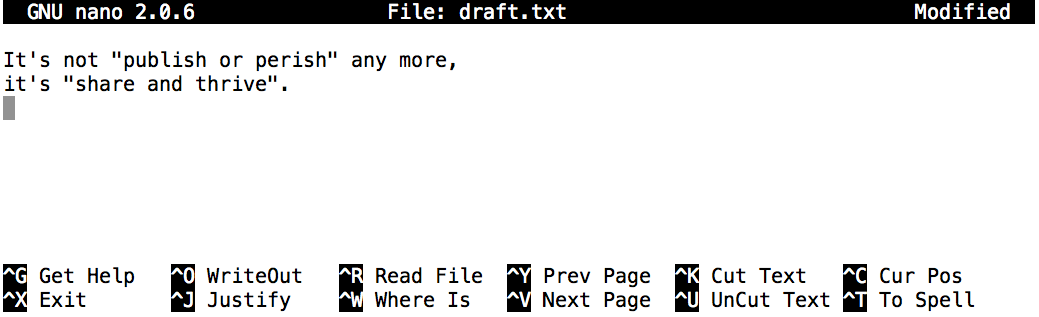
Leave a Reply